Berbeda dengan platfrom foto lainnya, di Google Photos, opsi hapus semua foto sekaligus tidak tersedia. Hal ini karena tidak ada opsi ‘ Select All’’ pada Google Photos. Dihapus satu per satu, tentu melelahkan dan tidak mungkin, apalagi jika jumlah fotonya cukup banyak. Jadi, gimana dong caranya? Yuk ketahui Cara Mudah Hapus Semua Google Photos di Perangkat dalam artikel ini saja.
Tindakan menghapus semua foto di Google Photos biasanya dilakukan untuk memperbesar kapasitas penyimpanan yang ada di Google Photos atau untuk melegakan memori di Hp. Google Photos sendiri merupakan platform penyimpanan foto milik Google dengan kapasitas penyimpanan atau storage yang cukup besar. Storage ini gratis dan bisa diperbesar dengan berlangganan yang versi berbayar.
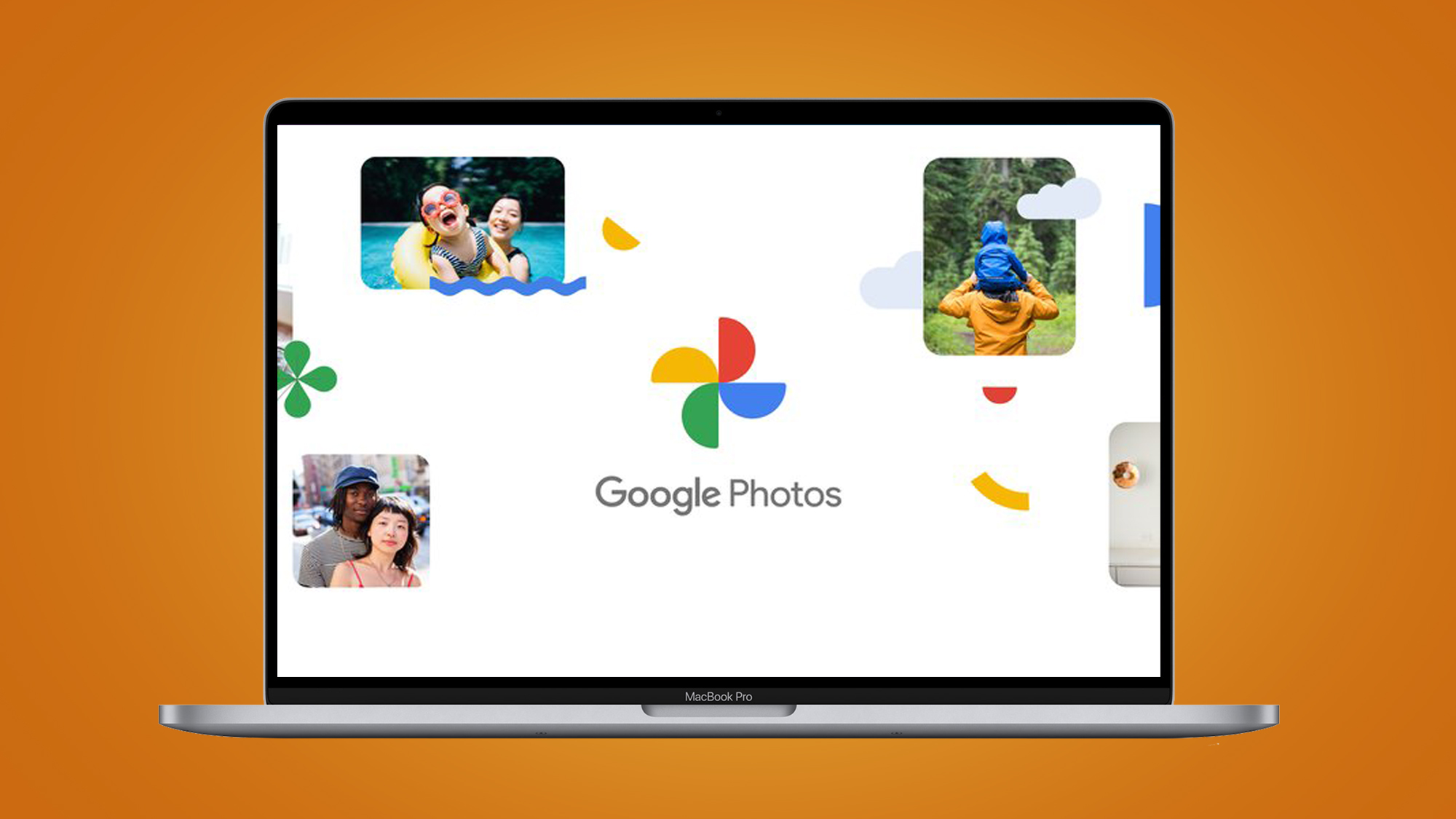
Menghapus Semua Foto di Google Photos
Sebenarnya, menghapus semua foto atau video di Google Photos bisa dilakukan dengan trik tertentu. Triknya adalah dengan memakai kombinasi keyboard dan mouse di perangkat. Sayangnya, trik ini hanya dapat dilakukan untuk jumlah file tertentu,tidak lebih dari 500 file foto atau video.
Nah, sebelum mengambil tindakan penghapusan, sebaiknya lakukan dulu tindakan pengamanan, terutama kalau kamu ternyata menyinkronkan foto atau video kamu pada perangkat yang berbeda. Untuk mengamankannya, ikuti langkah berikut ini ya:
- Buka aplikasi Google Photos di iPhone atau perangkat Android kamu
- Selanjutnya buka menu pengaturan Photos, dan pilih opsi Backup & Sync
- Nonaktifkan opsi Backup & sync
Langkah-langkah diatas akan membatalkan sinkronisasi perangkat kamu dan memastikan bahwa kamu dapat mengosongkan penyimpanan cloud tanpa menghapus apa pun di ponsel atau tablet kamu.
Cara Hapus Semua Google Photos di Windows, Mac, Linux, dan Chromebook
Kalau kamu ingin menghapus semua foto kamu dari Google Photos melalui komputer entah itu, dari Windows, Mac, Linux, atau Chromebook, maka kamu dapat menghapusnya dengan cara berikut ini:
- Login ke website Google Photos dengan akun Google resmi
- Select first image dengan klik kiri, pastikan ditandai dengan tanda checkmark biru bulat
- Gulir ke bawah halaman hingga kamu melewati beberapa rows atau gambar.
- Tahan Shift Key di last visible image dan klik kiri untuk memilih apa pun di antaranya, lalu lepaskan Shift Key.
- Jika kamu tidak meng-highlight items, gulir beberapa dan repeat hingga selesai
- Jika kamu telah mencapai pilihan maksimal pada Langkah 3 tetapi masih ada yang belum dicentang, ulangi proses tersebut hingga kamu memiliki cukup banyak item yang dipilih.
Selain cara diatas, kamu dapat pula menghapus semua foto dari Google Photos kamu dengan cara berikut ini:
- Pertama tahan tombol “Shift” pada gambar pertama, lalu gerakkan kursor tetikus/trackpad ke atas/melintasi gambar lainnya.
- Gulir ke bawah hingga kamu mengeklik tombol tetikus kiri untuk memilih semua item yang disorot.
- Setelahnya centang semua gambar/video atau sekelompok besar gambar/video.
- Kemudian klik ikon “tempat sampah”, lalu pilih “Pindahkan ke tempat sampah” untuk menghapus item yang dicentang/disorot.







